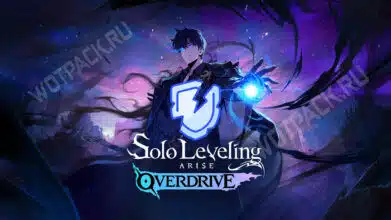Большая часть игроков Call of Duty: Modern Warfare 2 (Steam-версия шутера) столкнулась с вылетами из игры внутри матча, которая сопровождается следующей надписью: «Вы отключены от Steam». Неизвестно, какова истинная причина возникновения данной проблемы, и это заставляет поклонников проекта самостоятельно искать способы по ее устранению.
В руководстве, представленном ниже, расскажем, как решить ошибку Вы отключены от Steam в Warzone 2.0. Читайте, чтобы узнать о всех рабочих методах.
Как исправить ошибку Вы отключены от Steam Call of Duty: Modern Warfare 2
Несмотря на тот факт, что официальное решение ошибки «Вы отключены от Steam в Modern Warfare 2» отсутствует, игроки смогли найти действенные способы по ее устранению. Рекомендуем ознакомиться с каждым, чтобы наверняка избавиться от рассматриваемой проблемы.
Убедитесь, что ПК соответствует минимальным системным требованиям
Одна из возможных причин возникновения данной ошибки — несоответствие устройства, с которого пытаетесь запустить игру, системным требованиям Call of Duty: Modern Warfare 2. В первую очередь рекомендуется убедиться в том, что ПК или ноутбук отвечает показателям, установленным разработчиками шутера.
Перезагрузите устройство
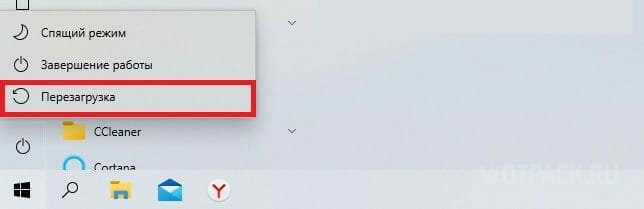
Следующий способ может помочь тем, кто не пользуется функцией «Перезагрузки» долгое время, предпочитая оставлять ПК в «спящем режиме». Перезагрузите устройство, чтобы обновились важные процессы, в том числе — процессы Steam.
Проверьте интернет-соединение
Проблемы с интернет-соединением могут повлиять на корректную работу как Steam, так и игры, отчего важно убедиться в стабильности сети. Для большей эффективности можете перезагрузить роутер (подождите 20-30 секунд и снова подключите его). После запустите игру и проверьте, удалось ли решить ошибку с отключением от Steam в Call of Duty: Modern Warfare 2.
Перезапустите Steam
Чтобы полностью закрыть программу, необходимо:
- Открыть лаунчер.
- В левом верхнем углу экрана нажать на «Steam», тем самым развернуть список дополнительных функций.
- Нажать на «Выход».
Когда программа будет закрыта, откройте диспетчер задач одновременным нажатием следующих «горячих» клавиш — Ctrl + Alt + Delete. В появившимся окне необходимо отключить процессы, относящиеся к Steam, а именно — service, client и webhelper.

После указанных манипуляций снова запустите лаунчер.
Запустите игру от имени администратора
Если иконка игры отсутствует на «Рабочем столе» устройства, откройте лаунчер Steam, а следом — личную «Библиотеку». В списке имеющихся игр отыщите COD: Modern Warfare 2 и нажатием правой кнопки мыши разверните «Свойства».
Перейдите к разделу «Локальные файлы» и воспользуйтесь функцией «Обзор». Таким образом, будет открыта корневая папка с игрой. Нажмите на основной файл из категории «Приложение» правой кнопкой мыши, чтобы в очередной раз открыть «Свойства».
В появившемся окне разверните вкладку «Совместимость» и поставьте галочку напротив «Запускать эту программу от имени администратора», чтобы впоследствии вручную не заниматься этим из раза в раз.
Проверьте целостность игровых файлов
Проверка игровых файлов также осуществляется через раздел «Свойства». Для этого:
- Откройте лаунчер Steam. В «Библиотеке» найдите Call of Duty: Modern Warfare 2.
- Нажмите правой кнопкой мыши по названию и разверните ранее упомянутый раздел.
- Перейдите к вкладке «Локальные файлы».
- Активируйте процесс «Проверить целостность игровых файлов».
Очистите кэш загрузки Steam
Процессы, описанные ниже, также будут проходить в лаунчере Steam. Откройте программу, а после:
- В левом верхнем углу нажмите на «Steam» и перейдите к разделу «Настройки».
- Разверните вкладку «Загрузки» и воспользуйтесь функцией «Очистить кэш загрузки».
- Дождитесь завершения процесса. Впоследствии придется повторно ввести данные от учетной записи.
Проверьте актуальность версии игры
Нередко различные ошибки могут быть вызваны устаревшей версией игры. Убедитесь, что обновили COD: Warzone 2.0 до последнего патча. Для этого:
- Запустите клиент Steam, а после — указателем мыши наведите на раздел «Библиотека».
- Выберите вкладку «Загрузки».
За патчами к любым проектам, находящимся в личной «Библиотеке», можно следить отсюда. Для их установки достаточно воспользоваться одноименной функцией — «Обновить».
Обновите драйвера видеокарты
Устаревшая версия драйверов также может помешать участию в ожесточенных матчах. Убедитесь, что вовремя обновили их. Если нет, воспользуйтесь одноименной функцией в самом приложении, либо скачайте файл с официального сайта.
Переустановите Call of Duty: Modern Warfare 2
Переустановка игры наравне с другими способами, перечисленными ранее, может помочь в решении рассматриваемой проблемы, несмотря на то, что она крайне затратная по времени.
Выйдите из бета-тестирования клиента Steam
Участие в бета-тестировании предлагает пользователям Steam изучать обновления прежде, чем они будут выпущены официально. Несмотря на тот факт, что данный функционал оказывает положительное влияние на будущее программы, временами он негативно сказывается на использовании игр и других приложений.
Чтобы понять, не является ли прямое участие в бета-тесте причиной возникновения различных проблем, багов и вылетов в Call of Duty: Modern Warfare 2, необходимо выйти из тестирования. Для этого выполните ряд следующих действий:
- Откройте лаунчер и перейдите к «Настройкам» посредством нажатия на «Steam» в левом верхнем углу экрана.
- В разделе «Аккаунт» найдите подпункт «Бета-тестирование» и воспользуйтесь активной функцией «Сменить».
- В открывшемся окошке выберите опцию «ОТКАЗАТЬСЯ — выход из всех бета-программ». После нажмите на «ОК», чтобы сохранить изменения.
Отключите антивирус
Сторонняя антивирусная программа, установленная на устройство, равно как и встроенный «Защитник Windows», может помешать корректной работе Steam и игры. Для проверки отключите защитный софт и попытайтесь запустить COD. Если проблема была устранена, внесите приложение в список исключений.
Чтобы отключить «Защитник Windows», выполните следующее:
- В поисковую строку, рядом с «Пуском», впишите «Безопасность Windows».
- Нажмите на раздел «Защита от вирусов и угроз».
- Активируйте функцию «Управление настройками» под пунктом «Параметры защиты от вирусов и других угроз».
- Отключите защиту в режиме реального времени.
Если проблема исправлена, внесите игру в список исключений «Защитника Windows». Для этого в настройках «Параметров защиты от вирусов и угроз» воспользуйтесь функцией — добавление или удаление исключений (пункт «Исключения»).
Сбросьте DNS-кэш и заново настройте DNS на ПК
Переходя к подробному рассмотрению данного способа, в первую очередь рекомендуется выполнить сброс DNS-кэша:
- Откройте командную строку одновременным нажатием «горячих» клавиш — WIN + R.
- Напротив надписи «Открыть» впишите «cmd» (без кавычек) и нажмите «ОК».
- В открывшемся окне введите команду — «ipconfig /flushdns» (без кавычек).

Затем откройте функцию «Параметры сети и Интернет» и проделайте следующие действия:
- Откройте «Свойства» и перейдите к пункту «Параметры IP».
- Воспользуйтесь функцией «Редактировать».
- Включите IPv4. В окошке «Предпочтительный DNS-сервер» впишите 1.1.1.1, в «Дополнительный DNS-сервер» — 8.8.8.8.
Сохраните изменения.
Надеемся, рекомендации, приведенные в статье, помогли вам понять, что делать с ошибкой Вы отключены от Steam в Call of Duty: Modern Warfare 2. Пишите в комментариях, если остались вопросы, — автор или другие игроки постараются помочь.

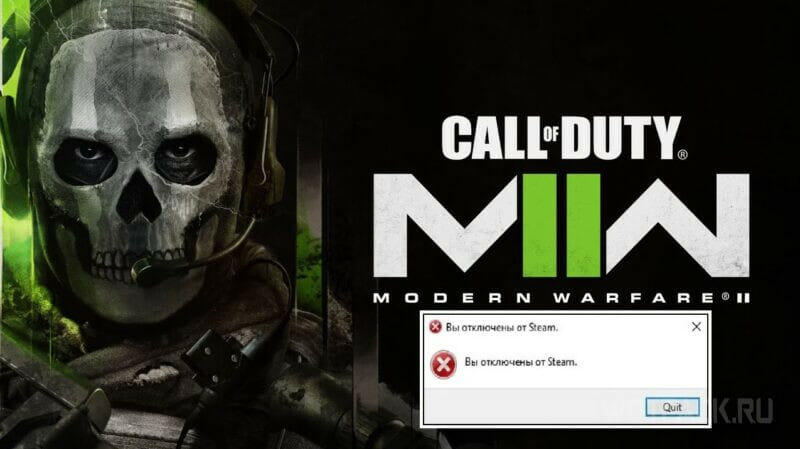


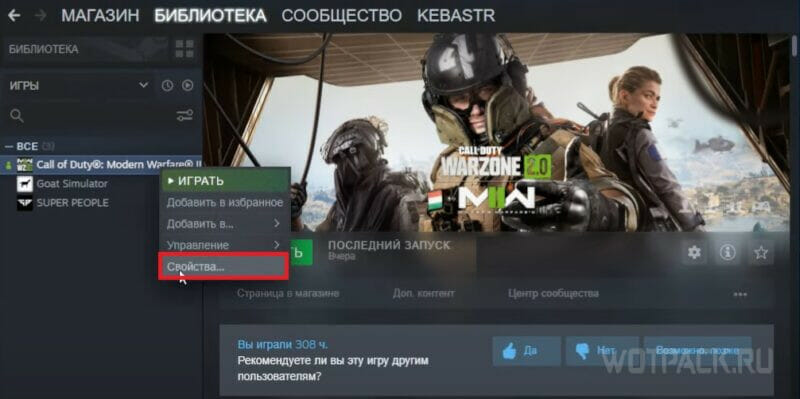
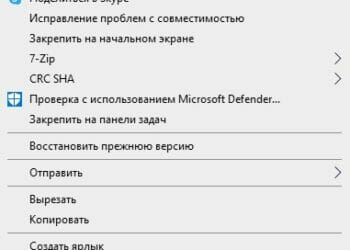
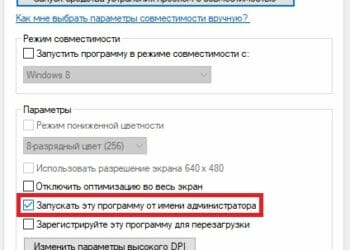
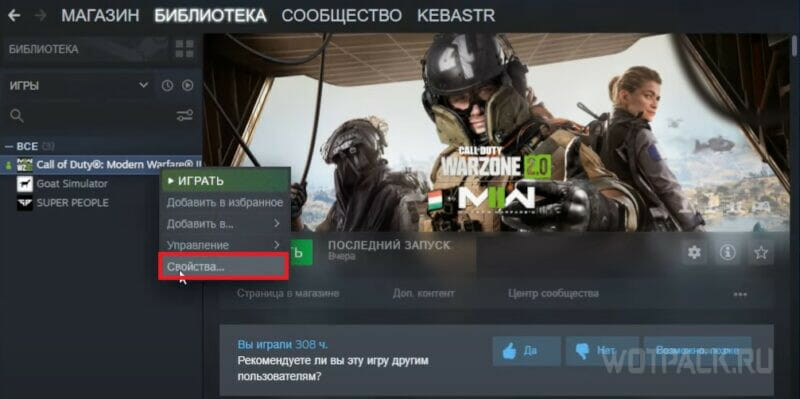
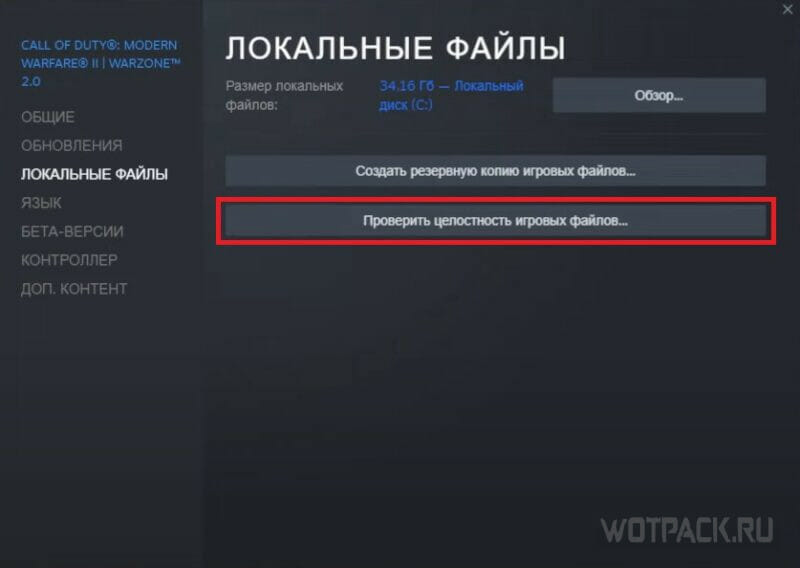
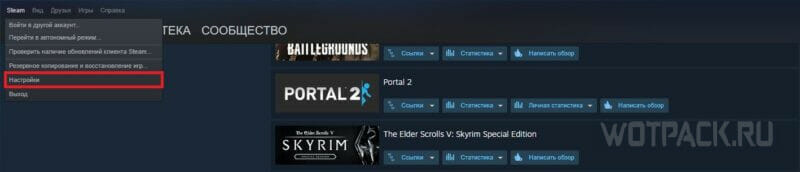
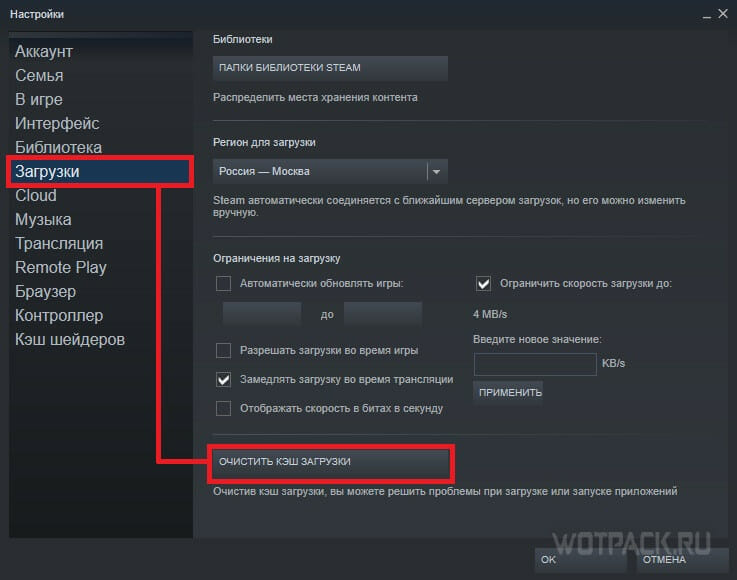
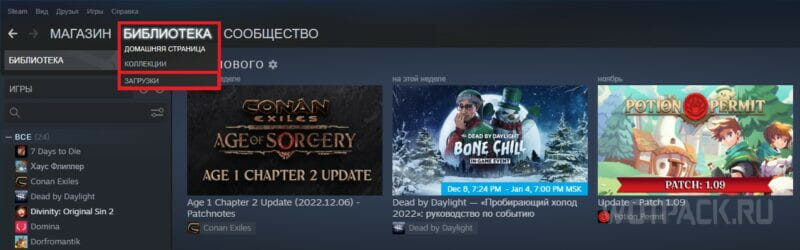
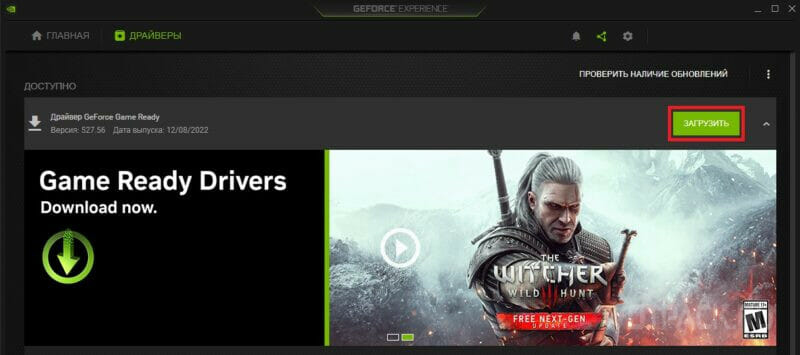
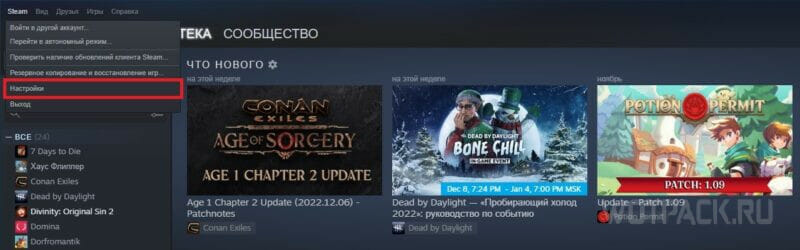
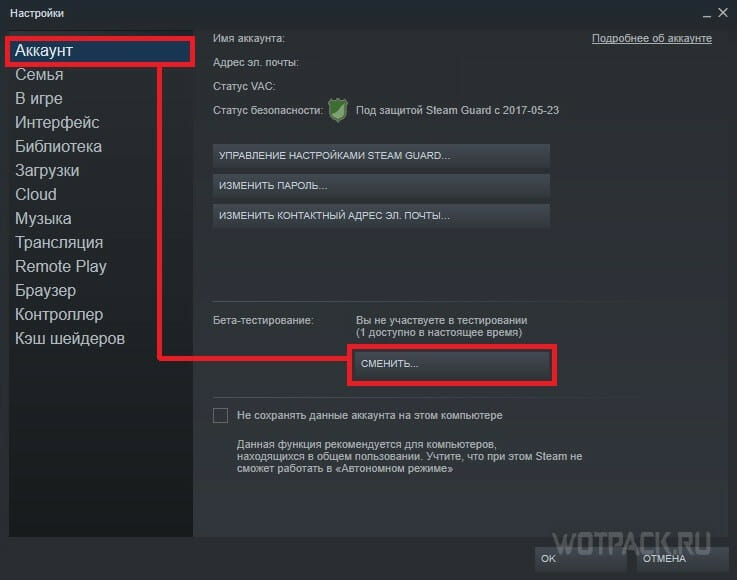
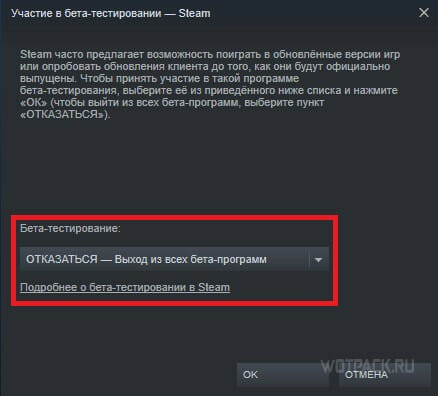
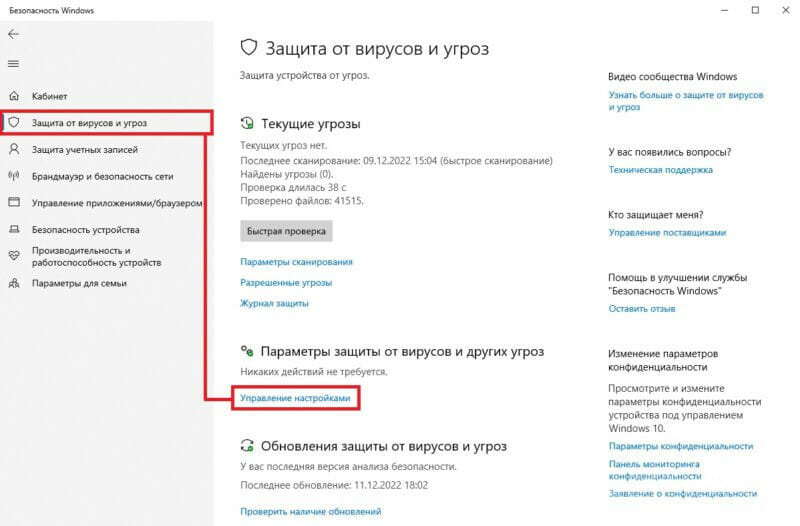

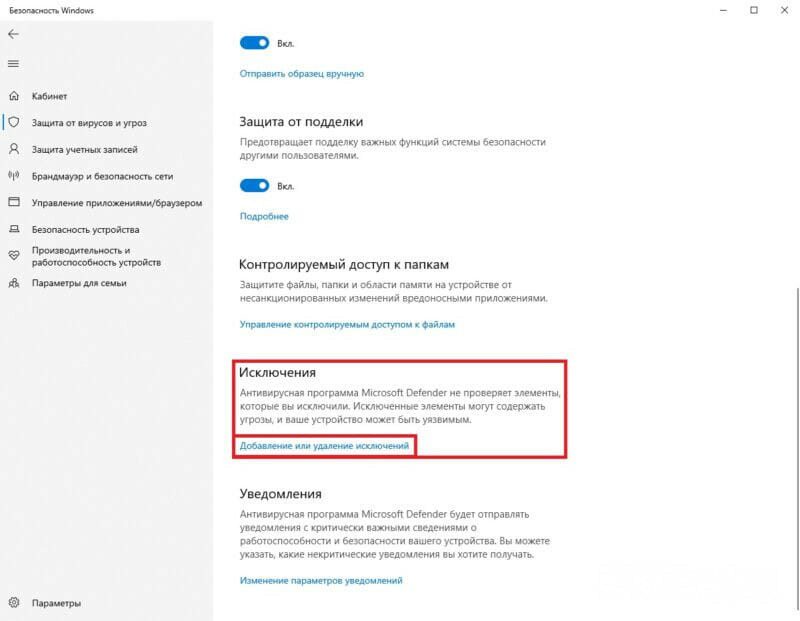
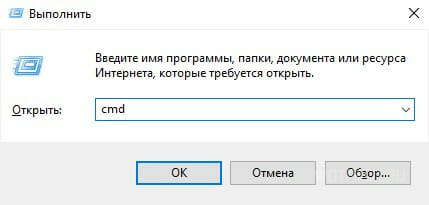
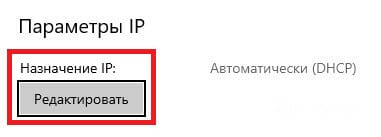
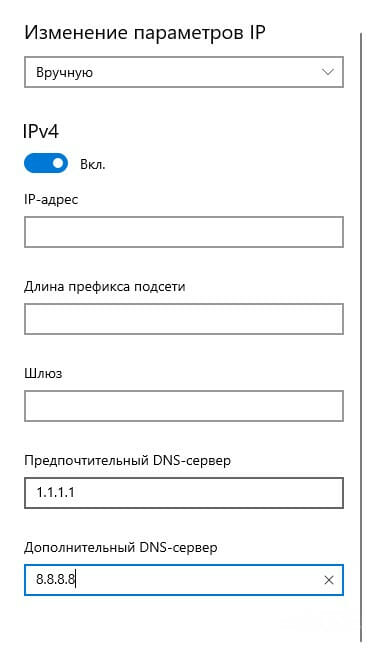


![Грузовой корабль в No Man’s Sky: где найти [все способы]](https://wotpack.ru/wp-content/uploads/2022/08/word-image-145906-1-391x220.jpeg)